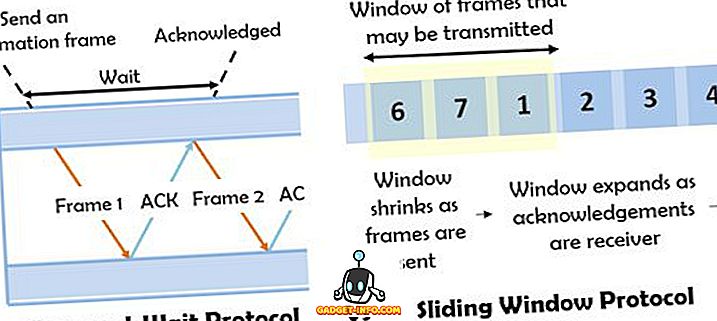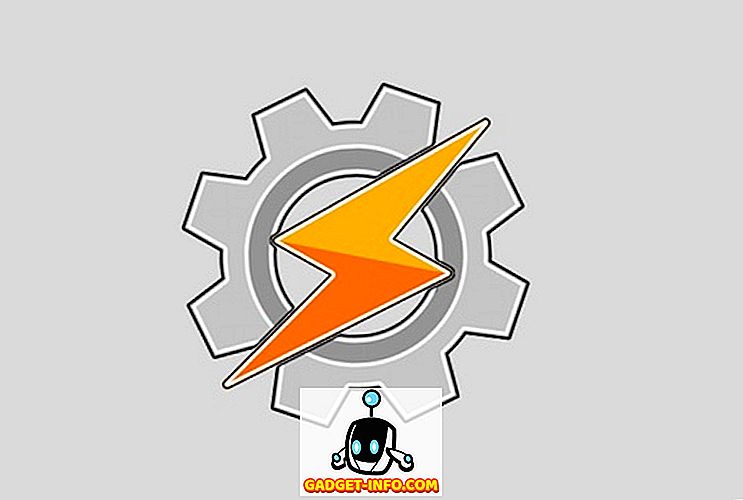Jika anda merasakan sambungan Internet anda lebih perlahan daripada apa yang sepatutnya atau anda perasan bahawa laman web tertentu dapat disekat semasa menyemak imbas, ini mungkin kerana semua lalu lintas Internet anda akan melalui pelayan proksi.
Pelayan proksi pada asasnya hanyalah komputer lain yang berada di antara anda dan ISP anda. Ia biasanya dikonfigurasikan dalam persekitaran korporat untuk menapis lalu lintas web ke dan dari komputer pekerja. Dalam artikel ini, saya akan menunjukkan kepada anda bagaimana anda boleh memeriksa tetapan proksi anda untuk melihat sama ada komputer anda sesungguhnya menggunakan pelayan proksi atau tidak.
Dalam kebanyakan kes, anda tidak akan dapat mematikan pelayan proksi kerana ia dikawal oleh pentadbir. Walau bagaimanapun, ada kalanya komputer peribadi secara tidak sengaja atau jahat telah ditetapkan untuk menggunakan pelayan proksi.
Semak Tetapan Proksi di Windows
Di Windows, kebanyakan penyemak imbas akan menggunakan tetapan proksi yang ditetapkan pada komputer. Setiap penyemak imbas mempunyai laman tetapan untuk menyesuaikan tetapan proksi, tetapi biasanya mereka hanya memaut ke dialog tetapan dalam Windows itu sendiri.
Di Windows 10, terdapat dua cara untuk mengubah tetapan: melalui aplikasi Tetapan atau melalui Panel Kawalan tradisional. Saya akan menyebut kedua-dua kaedah di sini kerana kaedah Panel Kawalan adalah apa yang anda perlukan untuk Windows 7, 8 atau Windows Vista.
App Tetapan Windows 10
Klik pada Mula dan kemudian klik pada ikon gear ( Tetapan ) di sebelah kiri. Dalam Tetapan, klik pada Rangkaian & Internet .
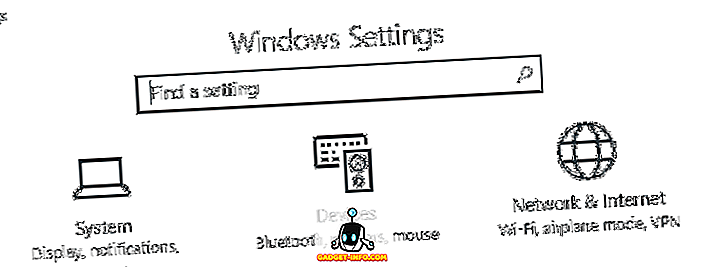
Di panel sebelah kiri, klik pada Proksi di bahagian paling bawah.
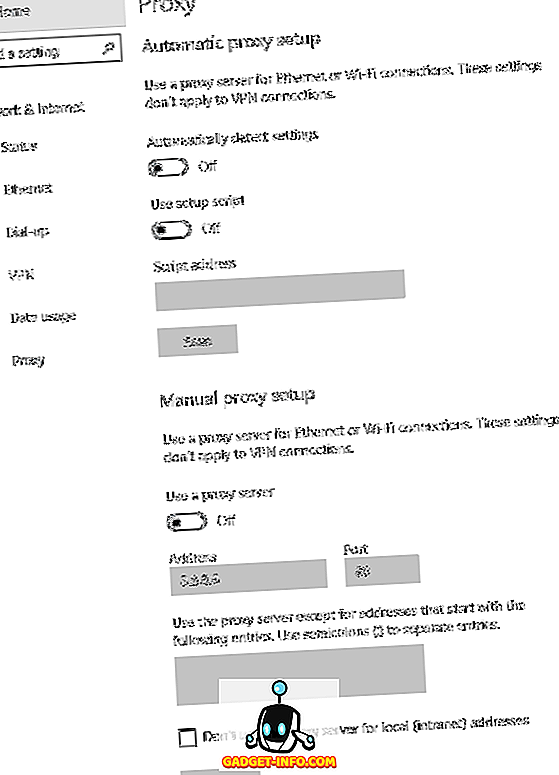
Di sini anda mempunyai semua tetapan yang berkaitan dengan menetapkan proksi di Windows. Ia pada dasarnya berpecah kepada dua konfigurasi: sama ada persediaan proksi Automatik atau Manual . Dalam 99% kes, segala-galanya perlu diatur ke Mati . Jika ada sesuatu yang dihidupkan, trafik web anda boleh melalui proksi.
Panel kawalan
Jika anda menggunakan Windows versi lama atau jika anda suka dengan cara lama, anda boleh mengedit tetapan yang sama melalui Panel Kawalan. Ambil perhatian bahawa mengikut cara yang anda pilih untuk mengedit tetapan, hanya satu set tetapan proksi di Windows.
Sebaik sahaja anda membuka Panel Kawalan, klik pada Opsyen Internet .
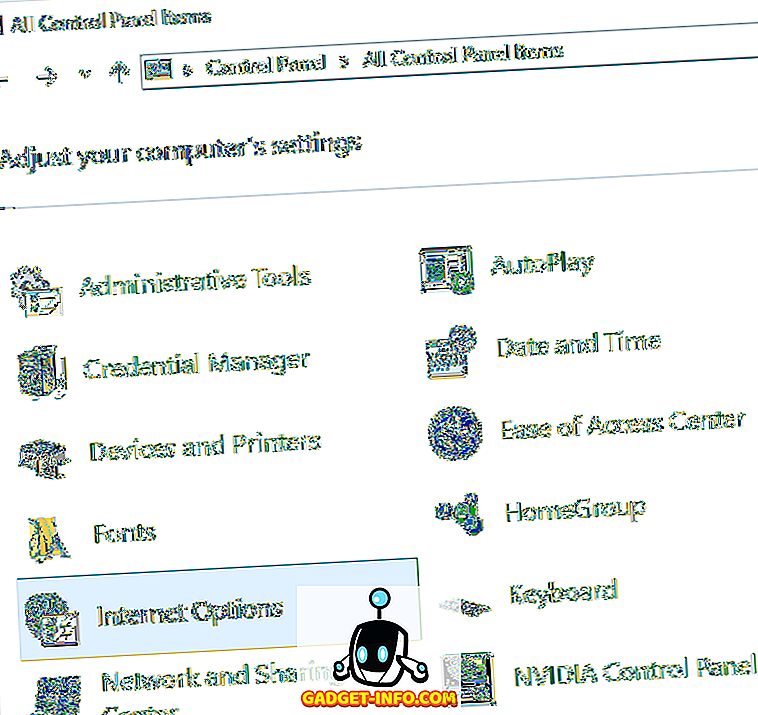
Dalam dialog Pilihan Internet, teruskan dan klik pada tab Sambungan dan kemudian klik pada tetapan LAN di bahagian bawah.
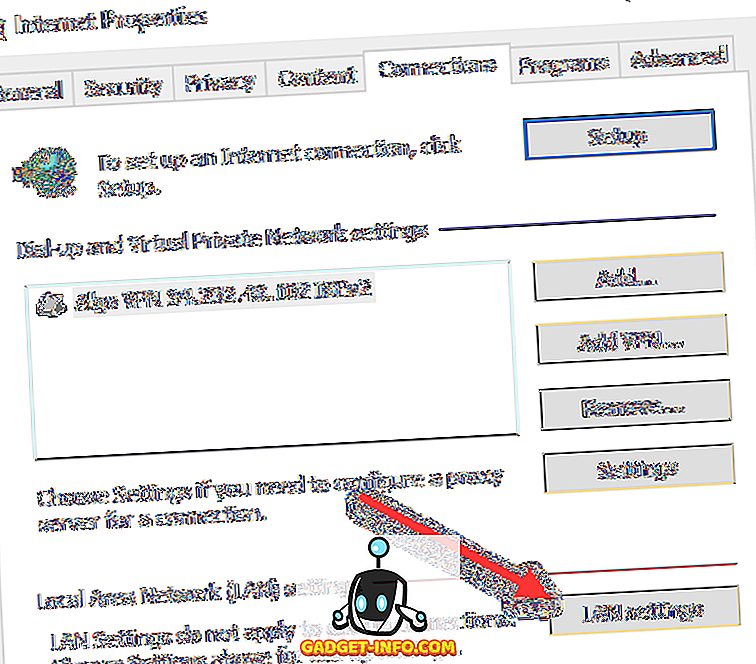
Di sini anda akan melihat semua tetapan yang sama seperti dalam aplikasi Tetapan yang ditunjukkan di atas. Apa-apa sahaja yang anda konfigurasikan di sini akan muncul di sana dan sebaliknya.
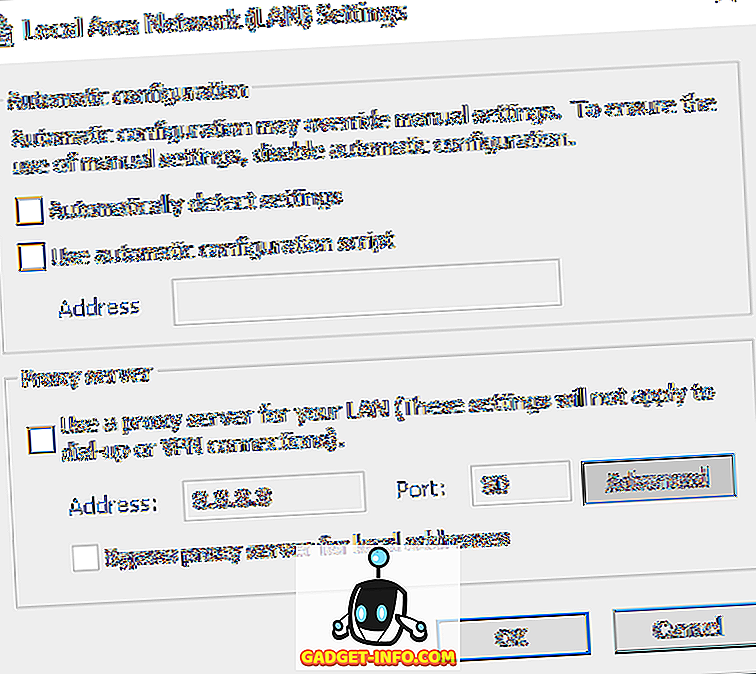
Semak Tetapan Proksi di Mac OS X
Jika anda menggunakan Mac dengan OS X, maka prosedurnya adalah sama. Anda perlu menukar tetapan proksi dalam Keutamaan Sistem kerana ini adalah di mana kebanyakan pelayar menyemak secara automatik.
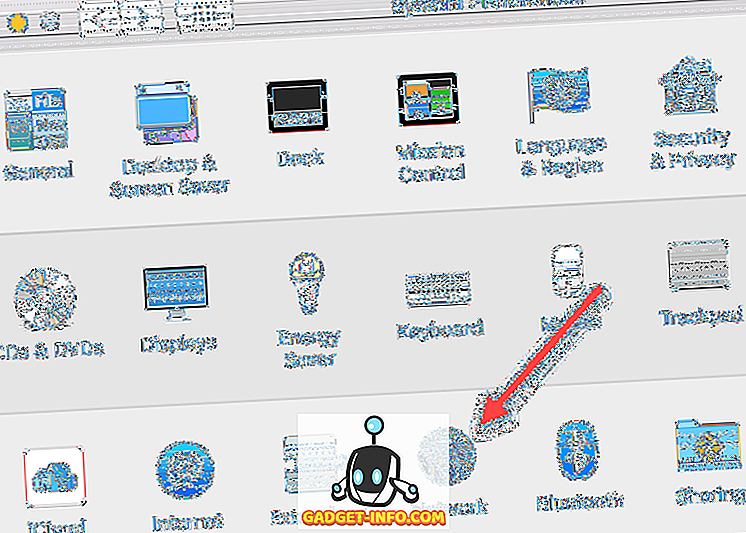
Buka Keutamaan Sistem dan klik Rangkaian . Di sebelah kiri, pastikan untuk memilih sambungan rangkaian yang berkaitan atau aktif. Anda boleh mempunyai tetapan proksi yang berbeza untuk setiap jenis sambungan rangkaian.

Di bahagian bawah, klik pada butang Lanjutan . Klik pada tab Proksi dan anda akan melihat sekumpulan protokol yang berbeza yang boleh anda konfigurasikan.
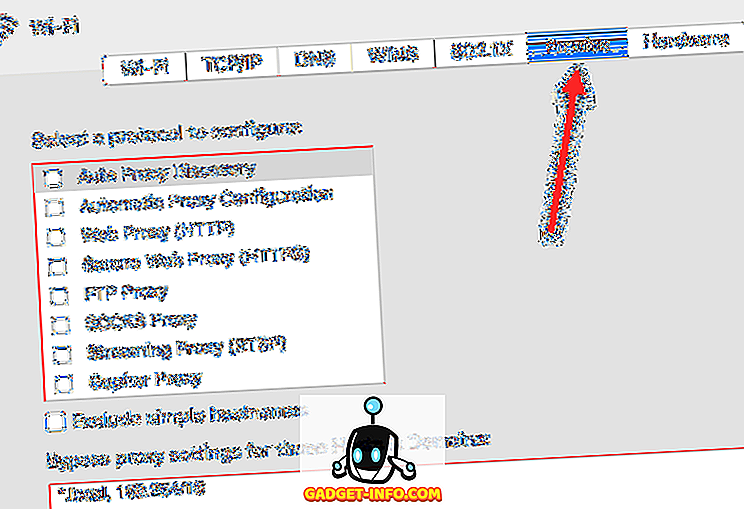
Sebagai contoh, jika anda mengklik pada Proksi Web (HTTP), anda akan dapat memasukkan alamat IP pelayan, nombor port, nama pengguna dan kata laluan server pelayan proksi.
Semak Tetapan Proksi di Linux
Di Linux, ia benar-benar bergantung pada pengedaran yang anda jalankan. Kebiasaannya, ia akan menjadi beberapa versi KDE atau GNOME. Sebagai contoh, dalam Linux Mint Cinnamon, yang berdasarkan banyaknya GNOME, anda akan mengklik pada butang dan kemudian klik pada Pengaturan Sistem .
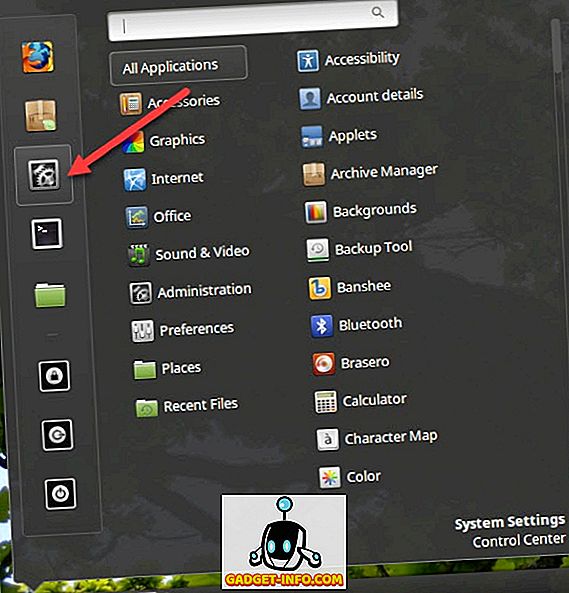
Seterusnya, anda akan tatal ke Perkakasan dan kemudian klik Rangkaian .
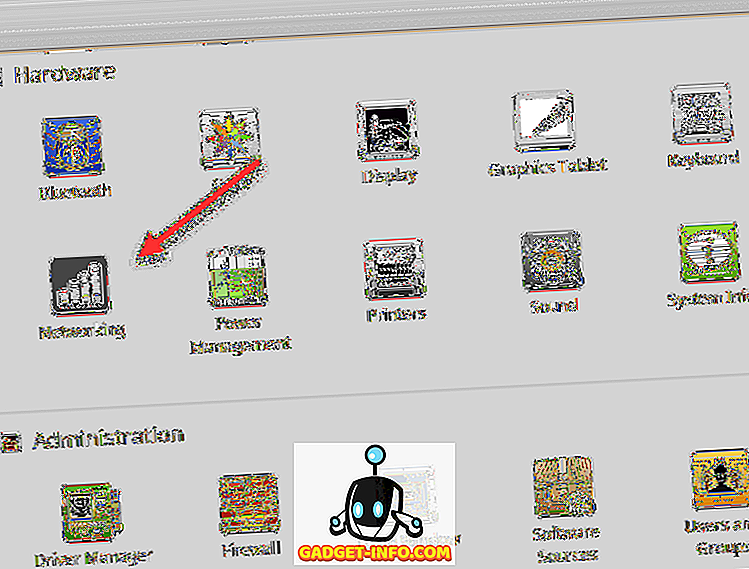
Akhir sekali, jika anda mengklik pada Proksi Rangkaian, anda boleh memilih dari Automatik atau Manual .

Ini adalah prosedur yang sama untuk Ubuntu juga, yang menggunakan Unity dan GNOME. Ia akan berbeza jika anda menggunakan persekitaran desktop yang berbeza. Jika anda mempunyai sebarang soalan, jangan ragu untuk memberi komen. Nikmati!